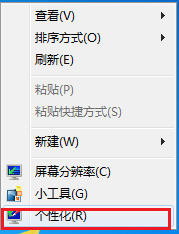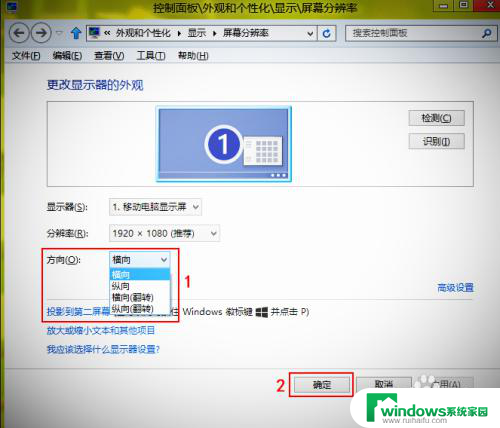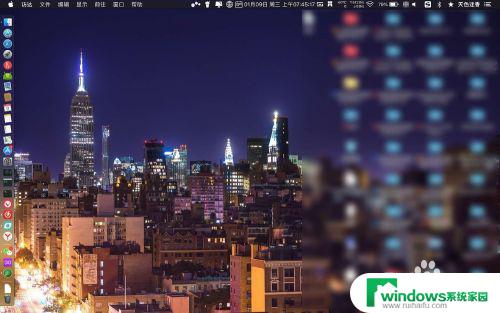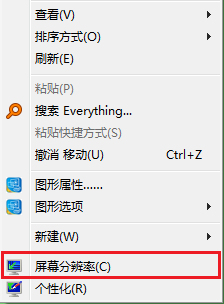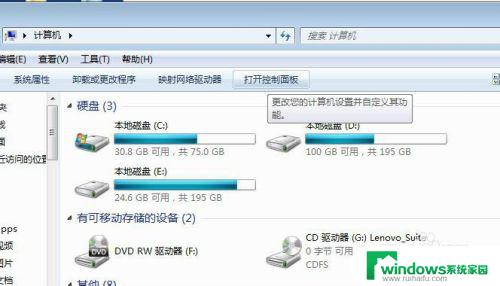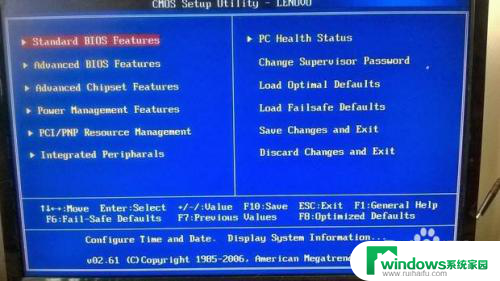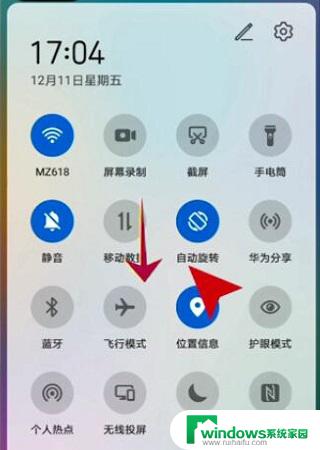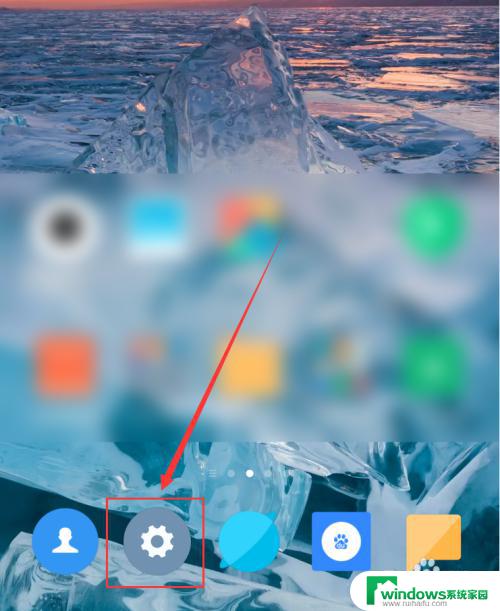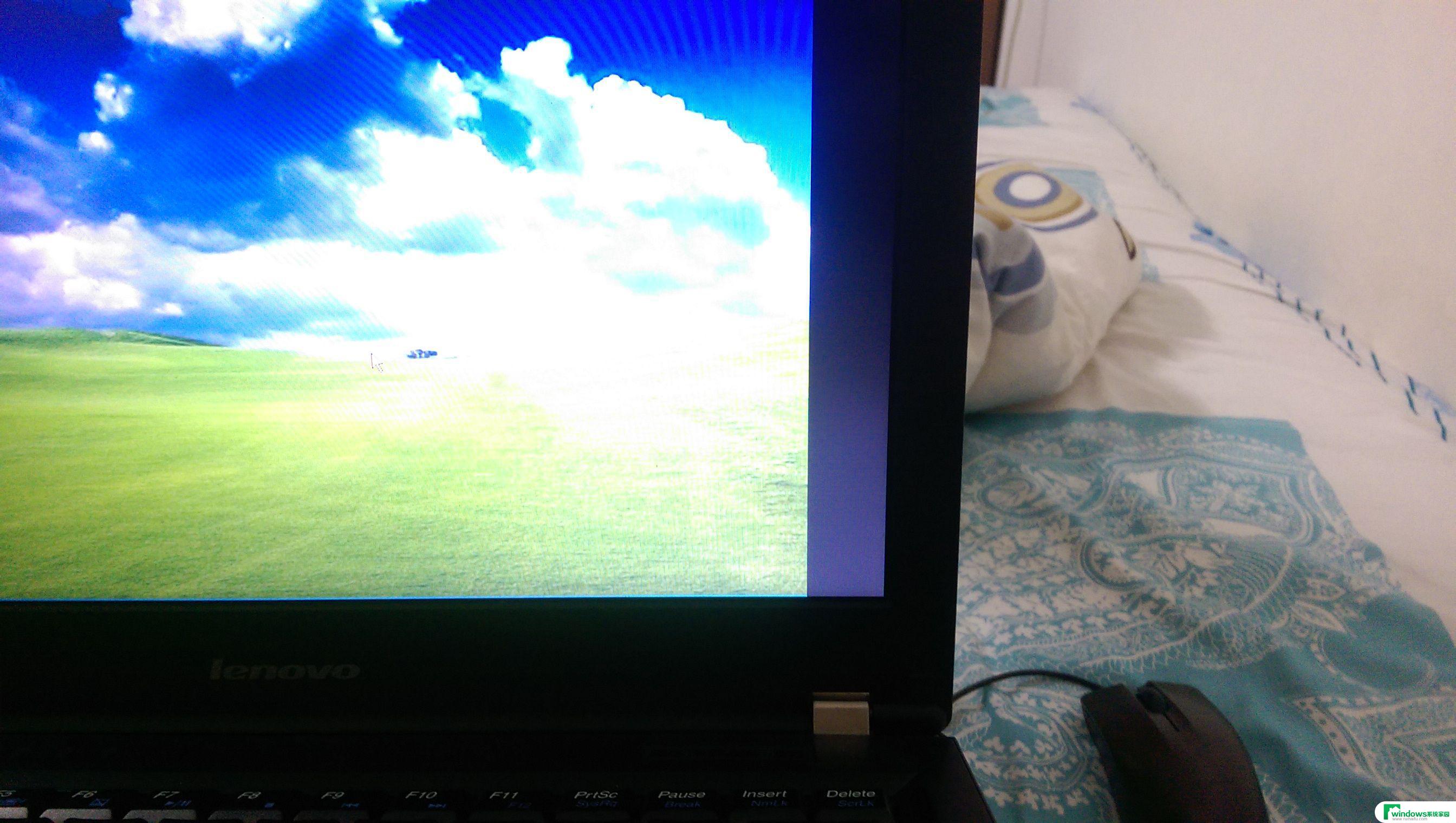笔记本屏幕翻转 如何在电脑上翻转屏幕
更新时间:2023-07-26 16:49:28作者:xiaoliu
在现代社会中电脑已经成为人们生活和工作中不可或缺的工具之一,然而有时候我们可能会遇到一些特殊的情况,比如需要将笔记本屏幕翻转。那么如何在电脑上翻转屏幕呢?这是许多人关注的问题。翻转屏幕可以帮助我们更方便地展示内容、与他人共享屏幕等。在本文中我们将为大家介绍几种简单的方法,让你轻松实现屏幕翻转的功能。无论是在工作中还是日常使用中,这些技巧都能为你带来更多的便利。接下来让我们一起来了解一下吧!
具体步骤:
1.首先打开电脑设置。
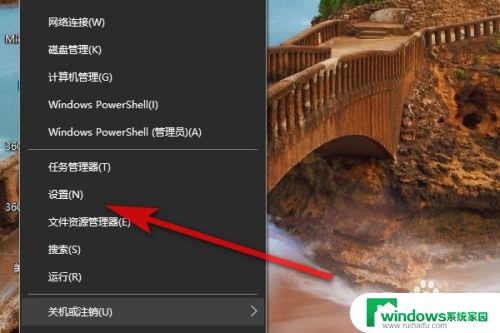
2.在设置里面点击系统。
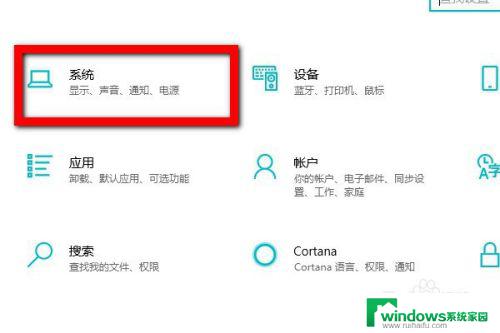
3.在系统里面点击显示。
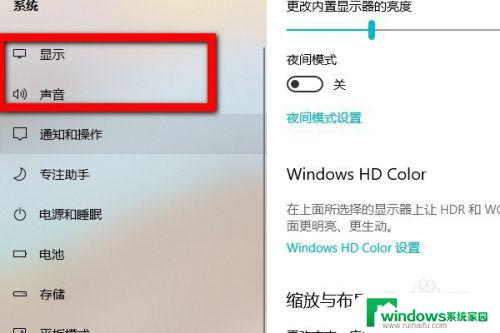
4.进入显示以后点击显示方向。
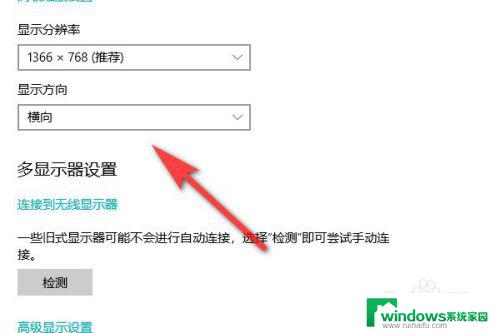
5.设置自己想要翻转的方向。
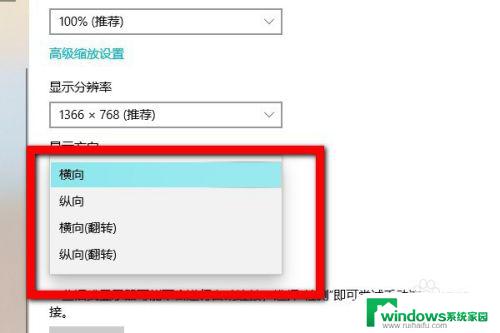
6.然后就可以把电脑屏幕进行翻转。
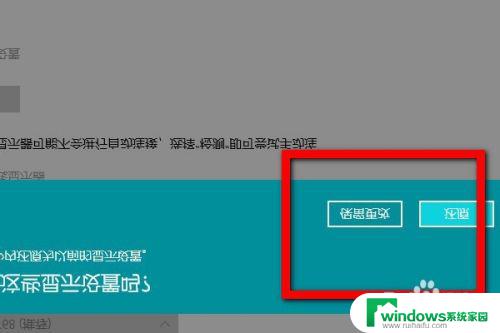
7.总结:
1.打开电脑设置。
2.在电脑设置里面点击系统。
3.进入系统以后点击显示。
4.在显示里面就可以设置电脑屏幕的方向。
以上就是笔记本屏幕翻转的全部内容,如果您遇到这种情况,可以按照我的方法解决,希望我的建议对您有所帮助。